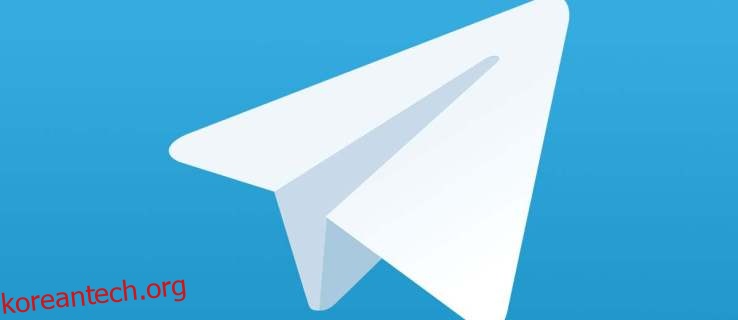언뜻보기에 Telegram은 간단한 메시징 앱처럼 보일 수 있습니다. 그러나 사용자는 그것이 그 이상이라는 것을 알고 있습니다. 훌륭한 기능이 항상 추가되고 있기 때문에 Telegram에는 항상 새로운 것이 있습니다. 예를 들어, 최신 대규모 업데이트에는 대화를 정리하는 데 도움이 되도록 채팅 폴더가 추가되었습니다.
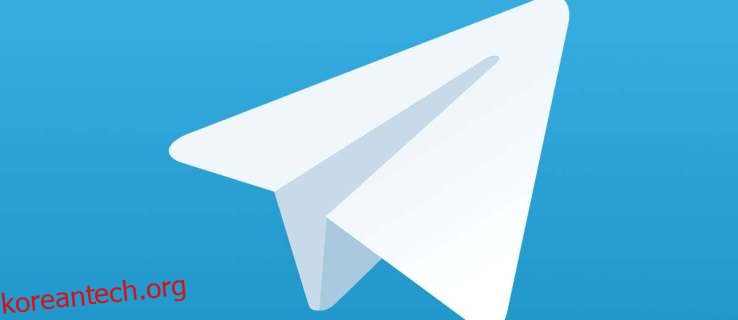
이 기사에서는 Telegram 등에서 폴더를 만드는 방법을 보여줍니다.
목차
텔레그램 폴더란 무엇입니까?
많은 사람들이 직장과 친구들과의 채팅을 위해 Telegram을 사용합니다. 잠시 후, 많은 채팅을 하고 많은 그룹에 가입하게 됩니다. 이 모든 것이 다소 혼란스러울 수 있습니다.
Telegram은 채팅 폴더라는 이 문제에 대한 솔루션을 제공하는 최초의 메시징 앱일 수 있습니다. 이제 대화를 정리하고 특정 채팅을 훨씬 빠르게 찾고 탐색할 수 있습니다.
다양한 유형의 대화를 위한 폴더를 만들 수 있습니다. 업데이트 후 대부분의 사람들은 두 개의 별도 폴더를 만들었습니다. 하나는 직장용이고 다른 하나는 친구 및 가족용입니다. 그렇게 하면 대화를 더 잘 제어할 수 있습니다. 또한 개인 생활과 직업 생활을 분리하는 데 도움이 됩니다.
또한 그룹 대화 또는 채널에 대한 특정 폴더를 만들 수 있습니다. 이것은 자녀가 있고 Telegram을 통해 교사 또는 동료 부모와 의사 소통하는 경우 큰 도움이 될 수 있습니다.
물론 원하는 방식으로 대화를 구성하는 것은 귀하에게 달려 있습니다. 이것은 귀하가 유용하다고 생각하는 제안일 뿐입니다.
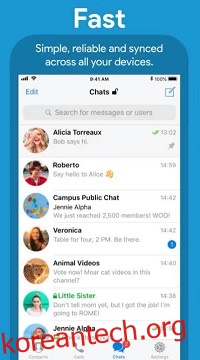
폴더를 만드는 방법?
이제 Telegram 폴더가 무엇이고 어떻게 사용하는지 알게 되었습니다. 폴더 자체를 만드는 방법을 보여줄 차례입니다. 해야 할 일은 다음과 같습니다.
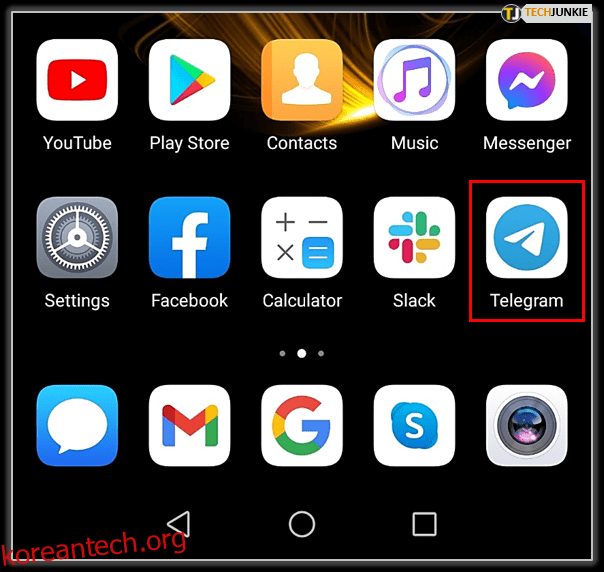
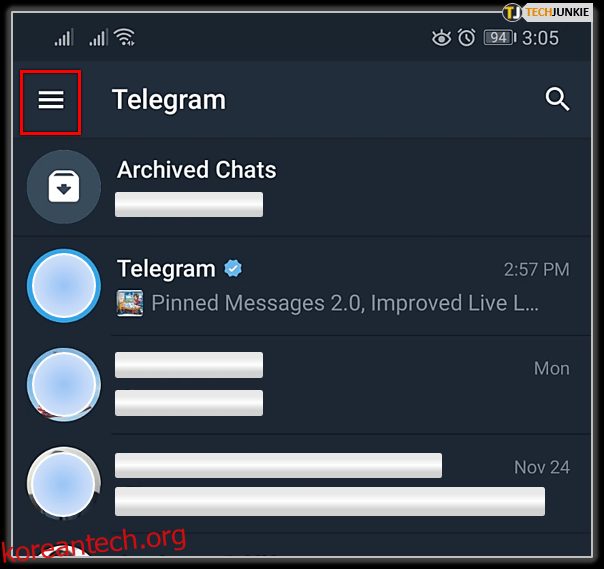
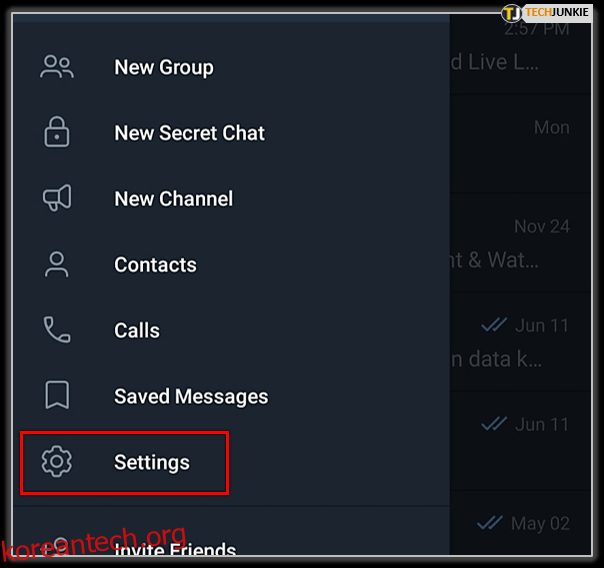
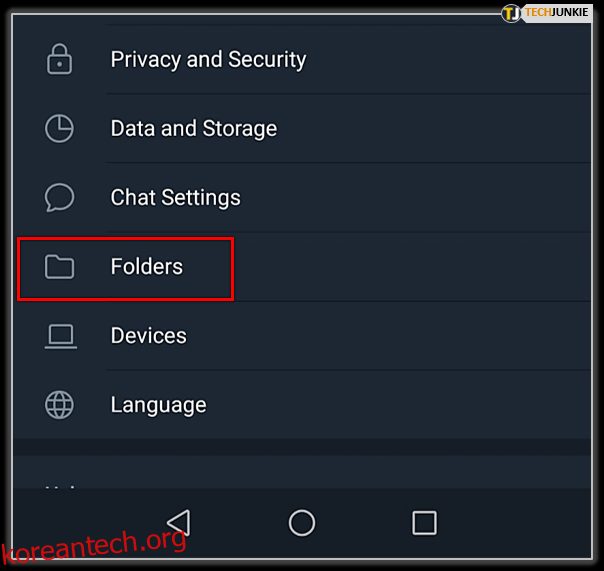
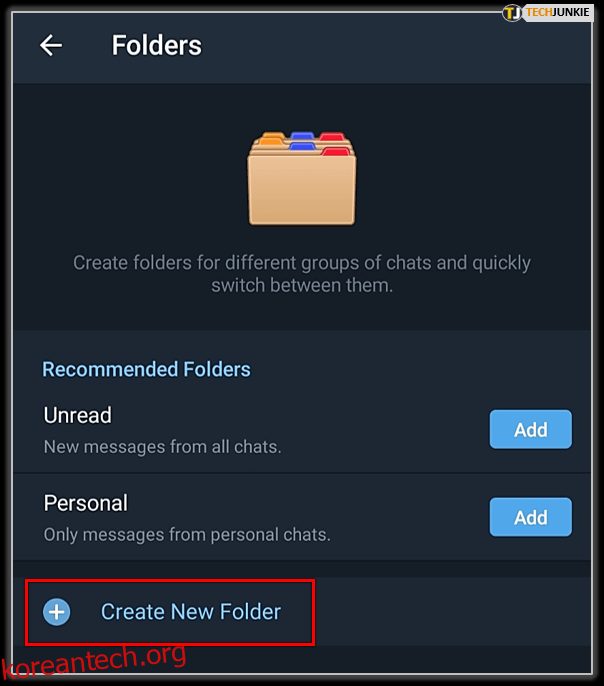
당신은 그것을 가지고 있습니다! 방금 새 폴더를 만들었습니다. 이제 사용자 정의해야 합니다.
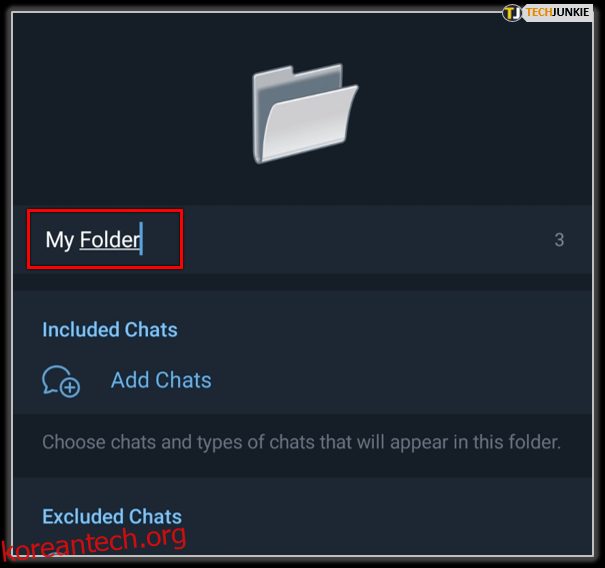
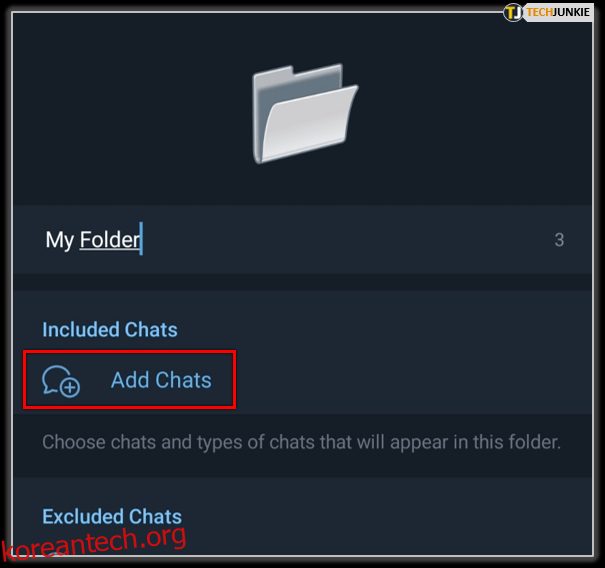
폴더 섹션에 들어가면 몇 가지 제안된 폴더가 표시됩니다. 해당 폴더 중 하나를 추가하려면 폴더 이름 옆에 있는 추가 기호를 탭하기만 하면 됩니다. 예를 들어, Telegram은 사용자가 “읽지 않은 폴더”를 만들 것을 제안합니다. 이 폴더를 만들면 읽을 때까지 모든 새 메시지가 거기에 저장되므로 메시지를 놓치지 않을 것입니다.
그것들을 사용할지 아니면 새로 만들지는 당신에게 달려 있습니다. 원하는 만큼 폴더를 만들 수 있습니다. 제한이 없습니다.
폴더에서 채팅을 제거하는 방법?
물론, 언제든지 새 채팅을 폴더에 추가할 수 있지만 대화를 제거할 수도 있습니다. 해야 할 일은 다음과 같습니다.
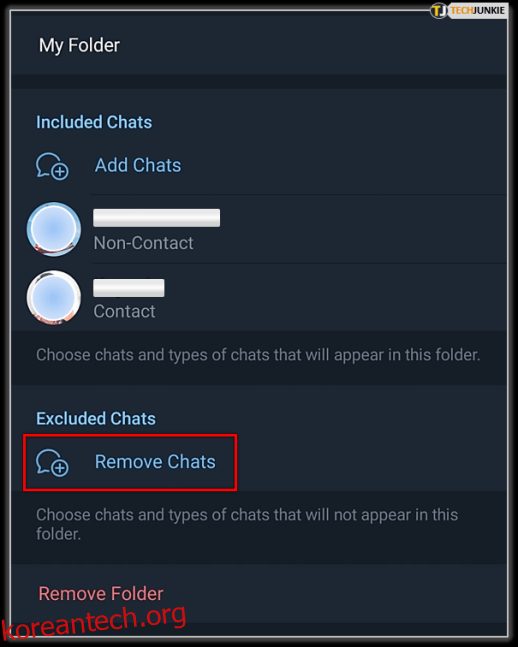
그게 다야! 가장 많이 대화하는 사람들과 마찬가지로 우선 순위는 시간이 지남에 따라 바뀝니다. 그렇기 때문에 Telegram을 사용하면 폴더를 업데이트하여 폴더를 최대한 활용할 수 있습니다.
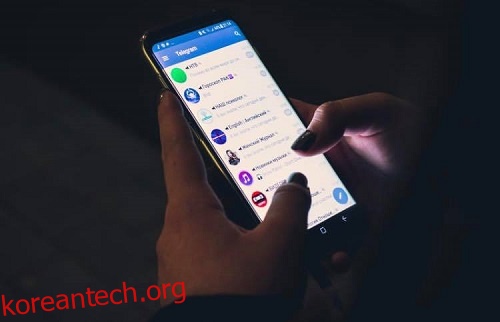
보관된 폴더
최신 업데이트를 사용하면 보관된 폴더가 자동으로 생성됩니다. 더 이상 활성화되지 않았지만 삭제하고 싶지 않은 대화에 사용할 수 있습니다.
아카이브로 채팅을 옮기는 것이 그 어느 때보다 쉬워졌습니다. 대화를 오른쪽에서 왼쪽으로 스와이프하기만 하면 보관처리됩니다.
보관된 채팅에서 새 메시지를 받으면 보관된 대화에서 활성 대화로 자동 이동됩니다. 대화를 음소거하여 이 기능을 비활성화할 수 있습니다. 그렇게 하면 이동하기로 결정하지 않는 한 보관된 채팅에 남아 있게 됩니다. 이는 해당 채팅에서 새 메시지를 받을 때 알림을 받지 않는다는 것을 의미합니다.
폴더가 없습니다
Telegram 앱에서 이 옵션을 찾을 수 없더라도 걱정하지 마십시오. 이 기능은 3월 말에야 도입되었으므로 모든 사용자에게 적용되기까지 시간이 걸릴 수 있습니다. 일부 사용자는 자동으로 받은 반면 다른 사용자는 앱을 업데이트해야 했습니다.
최근에 Telegram을 업데이트하지 않았다면 지금 업데이트해야 합니다. 업데이트 후에 폴더와 기타 흥미로운 기능을 사용할 수 있을 것입니다. 우리는 모든 것을 공개하고 싶지 않지만 당신이 좋아할 몇 가지 새로운 이모티콘이 있습니다.
여전히 폴더가 표시되지 않으면 다른 설명이 있을 수 있습니다. 텔레그램은 채팅이 많은 사람들이 정리할 수 있도록 폴더를 도입했습니다. 텔레그램을 친구 한두 명과 채팅하기 위해 사용한다면 이 기능이 필요하지 않다고 생각할 수 있습니다. 채팅 목록이 길어지면 이 기능을 사용할 수 있습니다.
채팅 고정
Telegram은 조직과 관련하여 한 걸음 더 나아갔습니다. 이제 하나 이상의 채팅을 앱 상단에 고정할 수 있습니다. 자주 사용하는 대화를 고정할 수 있으므로 글을 쓰고 싶을 때마다 아래로 스크롤할 필요가 없습니다.
또는 중요한 정보가 포함된 채팅을 고정할 수 있습니다. 이러한 채팅이 더 이상 활성화되지 않더라도 정보를 쉽게 얻을 수 있습니다. 이것은 특히 업무와 관련하여 매우 도움이 될 수 있습니다.
조직이 전부다
물건을 정리하는 것은 온라인과 오프라인 모두에서 필수적입니다. 최신 텔레그램 업데이트가 대화를 정리하는 데 도움이 되기를 바랍니다. 우리는 그것이 얼마나 유용한지 좋아합니다. 바라건대, 다른 앱도 곧 뒤따를 것입니다.
Telegram 폴더를 이미 사용해 보셨습니까? 그들에 대해 어떻게 생각하세요? 아래 의견 섹션에서 알려주십시오.